Как указать место работы в ВК через компьютер и с телефона
Информация обновлена:
3 мая 2022
Время на чтение:
4 минуты
488
Содержание
- Как указать место работы в ВК через компьютер
- Как указать место работы в ВК с телефона
В качестве места работы можно указать только группу или публичную страницу Вконтакте. Произвольный текст сейчас написать нельзя.
Если у вас небольшая фирма из нескольких человек, то группу нужно создать вам самим. Группа станет не только вашим представительством в интернете, но и поможет продавать ваши товары или услуги. Как правильно создать группу читайте в статье «Как создать группу и правильно оформить ее«.
Если захотите заняться группой всерьез, то прочитайте также и статью «Как раскрутить группу Вконтакте самостоятельно от А до Я». А мы перейдем к инструкции, как указать место работы в ВК.
А мы перейдем к инструкции, как указать место работы в ВК.
Как указать место работы в ВК через компьютер
- Зайдите в меню страницы, щелкнув по аватарке в правом верхнем углу.
Как указать место работы в ВК
- Откройте пункт Редактировать;
- Перейдите в пункт Карьера;
- Выберите группу вашего места работы. Вконтакте в начале предложит группы в которых вы являетесь администратором. Если вы не видите нужной, то начните набирать в поиске ее название.
- Укажите город, начало работы, если это важно. В принципе, можно кроме места работы ничего не указывать. После занесения всех данных нажмите Сохранить.
Как указать данные в ВК о месте работы на компьютере
Мест работы можно указать несколько: и текущие и прошлые.
Для этого нажмите на ссылку «+ добавить еще одно место работы«.
Как указать место работы в ВК с телефона
- Зайдите в меню странички в мобильном приложении — три горизонтальный полоски правом нижнем углу и нажмите Перейти в профиль под аватаркой вверху;
Зайдите в меню в ВК в мобильном приложении
- Нажмите кнопку Редактировать под аватаркой;
Кнопка Редактировать под аватаркой
- В открывшемся меню перейдите в пункт Карьера;
Карьера в мобильном приложении ВК
- Нажмите Добавить место работы;
Добавить новое место работы в ВК
- Щелкните по ячейке Место работы и выберите нужную группу.

Как указать место работы в ВК с телефона
Напоминаю, что в качестве места работы можно выбрать только сообщество в ВК. Просто написать все, что хочется нельзя.
На этом все. Если инструкция Как указать место работы в ВК была полезной — заберите ее себе на стену или в закладки.
Если остались вопросы — задавайте их в комментариях.
Настройки
Помогла статья? Поставьте оценку
1 / 5. 3
Как добавить обложку в группу ВКонтакте
Рады приветствовать вас на страничке нашего социального журнала ПрофиКоммент. Речь в данной статье пойдет о том, как добавить обложку в группу ВК.
Если у вас есть группа, то вы, соответственно, хотите, чтобы она была привлекательной, чтобы новые люди добавлялись, а те, кто уже являются участниками – не уходили и были активными. Так ведь? Для этого необходима грамотная обложка. Как выглядит группа с обложкой?
Так ведь? Для этого необходима грамотная обложка. Как выглядит группа с обложкой?
О некоторых секретах создания УДЕРЖИВАЮЩЕЙ и ПРОДАЮЩЕЙ обложки для группы вконтакте мы поговорим в конце статьи.
Обложка вконтакте должна цеплять и удивлятьА для начала нам с вами необходимо пройти несколько технических шагов, чтобы научиться добавлять заставку для группы в контакте. Поэтому мы подготовили для вас полную пошаговую инструкцию.
Как загрузить обложку в группу вкВсе вроде бы просто, но после смены дизайна у контакта много что поменялось, поэтому для многих найти эту заветную кнопочку создания и загрузки шапки не так легко. Тем более что эта функция и есть – нововведение после смены дизайна ВКонтакте.
Чтобы создать обложку, необходимо зайти в вашу группу. Вы должны быть владельцем или администратором группы, чтобы иметь возможность делать такие действия. Найдите справа под рисунком группы кнопочку с троеточием.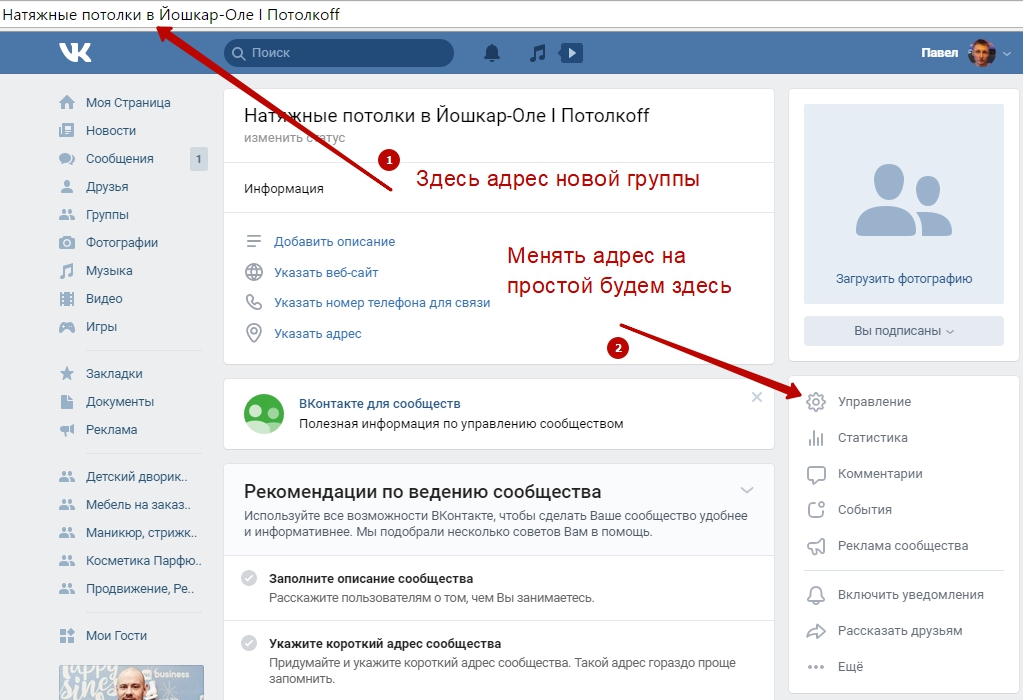
После этого вы переместитесь в панель управления вашей группой. Здесь вы автоматически попадете в раздел «Настройки». Если вы вдруг окажетесь в другом разделе, то вам необходимо оказаться именно здесь:
Рис 3. Настройка группы вконтактеЭто раздел для нас самый главный. Здесь перед вами уже находится заветная функция, чтобы загрузить обложку сообщества. Вот она:
Рис 4. Как загрузить обложку ВКонтактеОднако это еще не всё. Дальше мы расскажем о еще одной возможности управления обложкой, поэтому советуем читать дальше. Итак, вы нажали «Загрузить»:
Выберите на компьютере выбранное фото. Рекомендуем использовать фотографию с высоким разрешением, чтобы она выглядела четко, а не расплывалась. После этого, выберете область, которая наиболее приемлема для вас:
Рис 6. Выбор области рисунка для шапки группы
Выбор области рисунка для шапки группыВы можете выбрать любую область картинки, увеличивая или уменьшая поле выделения. Чем выше качество фотографии (большое разрешение), тем четче будут выглядеть маленькие области, так как в итоге, даже выбранный маленький рисунок будет растянут на большую шапку:
Теперь давайте посмотрим, как это будет выглядеть. Когда вы выберете необходимую область, просто кликните «Сохранить и продолжить». Сначала у вас появится сообщение о том, что изображение успешно загружено. Но это еще не все. Необходимо нажать на кнопочку «Сохранить», как показано на рисунке, иначе у вас ничего не получится. Многие видят сообщение о том, что изображение загружено и сразу переходят в группу, что вводит потом в заблуждение типа «А где же шапка?». Поэтому, повторимся, кликаем «Сохранить»:
Рис 8. Не забудьте нажать СОХРАНИТЬ после загрузки изображенияКогда вы нажмете «Сохранить», визуально ничего не изменится.
Вот что у нас получилось. На скриншоте вы можете увидеть, что наша шапка получилась немного размытая.
Рис 10. Для обложки группы ВК необходимо использовать изображение высокого разрешенияЭто потому, что мы выбрали очень маленькую область картинки, а картинка имела небольшое разрешение. Чтобы у вас все было четко, используйте фото с большим разрешением либо соблюдайте точные размеры. Точные
Ещё по теме:
- Как узнать кто заходил на мою страницу Вконтакте
- ВКТаргет — новый способ зарабатывать на своей странице ВК
Чтобы показать дополнительные фишки по работе с шапкой группы вконтакте, у нас как раз появился повод, чтобы сменить изображение.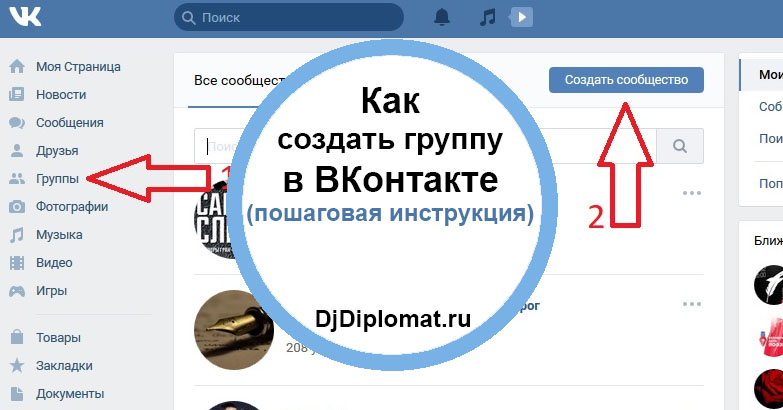 У вас может появиться необходимость поменять фото, либо удалить его, либо редактировать, и эти настройки, на первый взгляд, спрятаны от глаз. Но как только вы наведете курсор мыши на шапку, перед вами появятся всплывающие кнопочки:
У вас может появиться необходимость поменять фото, либо удалить его, либо редактировать, и эти настройки, на первый взгляд, спрятаны от глаз. Но как только вы наведете курсор мыши на шапку, перед вами появятся всплывающие кнопочки:
Когда вы будете наводить на них мышкой, будут всплывать подсказки, что именно эти кнопочки значат. Но, если вдруг у вас есть какие-то ограничения в браузере для сплывающих окон и подсказок, то эти кнопочки значат следующее:
Рис 12. Описание значков редактирования обложкиМы сделаем следующее. Мы отредактируем наше изображение, чтобы оно было четким, поэтому нажмем на кнопочку редактирования обложки. Кстати, в правом нижнем углу вы можете картинку, при желании, повернуть. По завершении выбора области нажмите «Сохранить и продолжить»:
Рис 13. Как повернуть изображение на этапе загрузки картинки для обложкиТеперь наша группа имеет яркую и четкую обложку (заставку, шапку, как угодно это можно называть):
Рис 14. Обложка высокого разрешения выглядит четко и привлекательно
Обложка высокого разрешения выглядит четко и привлекательноТеперь поговорим немного о коммерческих тайнах и расскажем некоторые секреты, как вы можете сделать свою обложку не только красивой, но еще и продающей ваши товары, услуги, либо привлекающей как можно больше людей, чтобы они хотели остаться, попав в вашу группу. Как сделать видимый для всех фон для группы в контакте на все 100? Поэтому следующая тема будет называться:
Пользуетесь контактом на работе с ПК? Тогда вам может быть интересна статья:
Как ВКонтакте стать невидимкой
Как правильно сделать шапку для паблика в вк
Как показывает наша практика, людям нравятся неожиданности. Неожиданная фантазия, неожиданный рекламный дизайн – все это толкает человека к получению удовольствия. Когда человек видит перед собой необычную игру слов или необычное сочетание картинок, он начинает восхищаться этим, а значит, он автоматически начинает УВАЖАТЬ идею создателей, и, соответственно, саму группу и то, что в этой группе пишут. Давайте мы продемонстрируем вам такую фишку. Возможно, вы уже с этим сталкивались и тоже удивлялись этому:
Давайте мы продемонстрируем вам такую фишку. Возможно, вы уже с этим сталкивались и тоже удивлялись этому:
Или так:
Рис 15. Оригинальное комбинирование шапки и фото в закрепленной записи — ПРИМЕР №2Такой дизайнерский подход к оформлению группы удивительным образом притягивает новую аудиторию и заставляет новых людей быть в группе активными. Потому что репостить записи к себе на стену – круто! Как закрепить запись на стене, мы расскажем в одной из следующих статей.
Обложка в стиле трендовПомните о том, что мир меняется каждый день. Что такое тренды? Говоря простым языком, это угги, потом лабутены, теперь брюки в обтяжку с открытой щиколоткой (модный тренд 2017 года). Или, например, тренд смартфонов, планшетов, а не обычных мобильных телефонов. Тренды меняются очень быстро, так как прогресс не стоит на месте. Если вы будете использовать модные тенденции в оформлении обложки группы, вы тоже поведете людей за собой. Например:
Если вы будете использовать модные тенденции в оформлении обложки группы, вы тоже поведете людей за собой. Например:
Обложка может как заинтересовать человека, так и оттолкнуть. Поэтому не допускайте таких ошибок, как создание спамных обложек. Что такое спамная обложка? Это обложка, которая настоятельно просит вступить в группу. Такие просьбы уже оскомину набили рядовому пользователю интернета. Чем больше вы будете просить добавиться людей, тем меньше их останется с вами.
Рис 18. Не призывайте на изображении обложки добавиться в группу — это отталкиваетТакже не следует использовать обложку для размещения перечня услуг, с номерами телефонов, адресами сайтов. На сайт человек все равно не перейдет, переписывая адрес в поисковую строку, а по телефону он не станет звонить, пока не разберется глубже, что вы предлагаете.
Нужно привлечь человека виртуальным гостеприимством. Будто вы виртуально позволяете человеку войти и почувствовать себя, как дома.
Немного юмора для понятия ДухаА если со входа вы не предложите человеку раздеться, присесть, начнете назидательно просить его купить у вас что либо, то он сразу развернется и уйдет. Это обычная реакция человека. Это психология поведения потребителя товаров, услуг и всевозможных мелких предложений.
Рис 19. Пример заспамленой обложки. Телефоны, призыв вступить, адрес сайта — все большим шрифтом.Однако, использовать адреса и телефоны на обложке можно, если визуально они занимают не более, чем 10% от всего изображения. Когда они органично вписываются в дизайн, являются видимыми, но не перетягивают все внимание на себя. Пример адекватной обложки:
Пример адекватной обложки:
Придерживаясь вышеописанных рекомендаций, вы сможете не только сделать свою группу современной, но и превзойдете конкурентов. Когда ваша группа будет заметно набирать популярность, и, соответственно, платежеспособную аудиторию, вы поймете, что не зря прочитали данную статью. Хотите заработать ВКонтакте на группе или узнать про другие способы? Тогда читайте:
- ТОП-10 способов как зарабатывают ВКонтакте на группах
- Как заработать деньги в Контакте
Зачем нужна группа ВКонтакте
Группа ВКонтакте – это современный способ продвижения. Он позволяет продвигать товары и услуги, а также зарабатывать на рекламе. Раскрученный паблик ВКонтакте может принести много денег, если вы правильно преподнесете с помощью него свои предложения. Паблики ВКонтакте отлично подходят всем, кто зарабатывает в интернете или в оффлайне (то есть за пределами интернета). Группа Вконтакте проста в настройке.
Паблики ВКонтакте отлично подходят всем, кто зарабатывает в интернете или в оффлайне (то есть за пределами интернета). Группа Вконтакте проста в настройке.
Группа ВКонтакте — это одновременное слияние сайта, форума и чата. Потому что в группе можно не только добавить описание, размещать фотографии, но и поддерживать активную связь с пользователями, отвечать на их вопросы и проводить опросы. С помощью группы ВКонтакте можно поддерживать свой бренд, продвигая его в массы.
Самые популярные группы в социальной сети ВКонтакте – это всевозможные лайфхаки, музыка и мотиваторы. Вспомните, как часто вы залипаете на стенах таких групп, прокручивая бесконечные прикольные картинки. Если вы этого не делаете, то это должно стать для вас открытием. Наиболее часто залипает на таких пабликах молодежная аудитория. Будьте в тренде, и тогда вы станете такими же популярными.
Если у вас есть сайт или вы только планируете его создать, то группа ВКонтакте – это дополнительное привлечение новой аудитории, которая пользуется только социальной сетью ВКонтакте и что-либо ищет не через поиск Яндекса или Гугла, а пользуется именно поиском самой социальной сети. Поэтому создание группы ВКонтакте – необходимость продвижения вашего бизнеса. 30% аудитории пользуется исключительно социальной сетью ВКонтакте, отдавая предпочтение именно этому ресурсу.
Поэтому создание группы ВКонтакте – необходимость продвижения вашего бизнеса. 30% аудитории пользуется исключительно социальной сетью ВКонтакте, отдавая предпочтение именно этому ресурсу.
ВК / ВК запускает бета-версию RuStore
25 Мая 2022 Пресс-релизы
ВКонтакте разработала и запустила бета-версию магазина приложений для Android-устройств RuStore при поддержке Министерства цифрового развития, связи и массовых коммуникаций Российской Федерации. Скачать RuStore на свой смартфон можно на официальной странице магазина rustore.ru.
На момент запуска бета-версии магазина пользователям доступно более 100 приложений, среди которых популярные сервисы ВК, Яндекс, Сбер, госуслуги Госуслуги, приложения мобильных операторов, маркетплейсы, игры и многое другое. Новые приложения добавляются в магазин каждый день. У некоторых разработчиков уже есть доступ к личному кабинету, с помощью которого они могут загружать собственные приложения в RuStore. Эта опция скоро будет доступна для всех разработчиков. Круглосуточная поддержка пользователей и разработчиков осуществляется специальным сервисом ВКонтакте.
Круглосуточная поддержка пользователей и разработчиков осуществляется специальным сервисом ВКонтакте.
Системы безопасности Лаборатории Касперского и ВКонтакте интегрированы в бета-версию RuStore. Решения «Лаборатории Касперского» помогут ВКонтакте модерировать загружаемые приложения, проверяя их на наличие вредоносных программ и других угроз безопасности. Согласно дорожной карте проекта, этим летом RuStore интегрирует платформу push-уведомлений и платежную систему, а также добавят рейтинги приложений. К концу года также будут запущены аналитические и маркетинговые инструменты.
«Создание российского магазина приложений — ответственная задача, обусловленная конъюнктурой рынка. Мы проделали большую работу по подготовке этого проекта как с точки зрения правового регулирования, так и с точки зрения создания благоприятных условий для совместной работы лидеров российской ИТ-индустрии. Инициатива создания RuStore исходит от бизнеса, и это правильный путь для запуска качественного и безопасного сервиса, удобного как для пользователей, так и для разработчиков приложений. с другими ИТ-компаниями для запуска магазина приложений в качестве коммерческого проекта без государственного финансирования. Я уверен, что команде удастся создать конкурентоспособный и конкурентоспособный магазин приложений, следуя хорошо разработанному плану», 9Об этом 0006 сообщил министр цифрового развития, связи и массовых коммуникаций Российской Федерации Максут Шадаев.
с другими ИТ-компаниями для запуска магазина приложений в качестве коммерческого проекта без государственного финансирования. Я уверен, что команде удастся создать конкурентоспособный и конкурентоспособный магазин приложений, следуя хорошо разработанному плану», 9Об этом 0006 сообщил министр цифрового развития, связи и массовых коммуникаций Российской Федерации Максут Шадаев.
«RuStore — полноценный магазин приложений, в котором будут представлены все самые свежие и безопасные сервисы как для пользователей, так и для разработчиков. ВКонтакте создает магазин в партнерстве с крупнейшими российскими ИТ-компаниями при поддержке Минцифры России. , коммуникации и СМИ.Это яркий пример эффективного сотрудничества, когда лучшие игроки ИТ-рынка объединяются для решения общей задачи в интересах наших пользователей.Сейчас мы в самом начале пути.У нас есть четкий план поступательного развития RuStore. Реализация этого плана позволит нам интегрировать в магазин все необходимые нам системы и платформы в установленные сроки. Я уверен, что RuStore станет популярным как среди пользователей, так и среди разработчиков, и он все, что нужно, чтобы стать крупнейшим магазином приложений в России» — сообщил генеральный директор ВКонтакте Владимир Кириенко.
Я уверен, что RuStore станет популярным как среди пользователей, так и среди разработчиков, и он все, что нужно, чтобы стать крупнейшим магазином приложений в России» — сообщил генеральный директор ВКонтакте Владимир Кириенко.
«Мы приветствуем создание российского локального магазина приложений для мобильных устройств. В то же время мы понимаем, что пользовательские данные и финансовая безопасность требуют комплексных мер защиты. Перед публикацией на RuStore приложения будут проверяться нашими решениями на наличие наличие вредоносного кода. Это необходимо для обнаружения всех видов киберугроз, включая трояны, нежелательное рекламное ПО, шпионское и фишинговое ПО. Для этого компания использует новейшие технологии безопасности, в том числе основанные на машинном обучении. При необходимости, приложения также будут анализироваться с помощью так называемого решения для песочницы, инструмента, позволяющего проводить поведенческий анализ файлов и обнаруживать продвинутые угрозы в процессе расследования»9. 0006 объясняет Михаил Прибочий, управляющий директор «Лаборатории Касперского» в России и странах СНГ
0006 объясняет Михаил Прибочий, управляющий директор «Лаборатории Касперского» в России и странах СНГ
как создать паблик вконтакте за пару минут и сделать это эффектно! Мобильное управление группой Вконтакте
Всем доброго времени суток, мои дорогие друзья и посетители моего блога сайта. Как там поживают ваши сообщества? Да Да. Наполнен последователями? Надеюсь на это, ведь сегодня мы узнаем, как вести группу в ВК, следить за ее порядком, в общем, как стать мэром и шерифом одновременно.
Все рычаги управления содержатся в одноименной точке вашего сообщества. Вам достаточно войти в свою группу и выбрать пункт «Управление сообществом».
Информация
В этом блоке вы просто меняете информацию о своей группе, т.е. можете изменить название, адрес, тему, тип отображаемого контента. Об этом я уже говорил в . Кстати, вот только адрес группы поменяю, раз такая возможность представилась.
Участники
Здесь мы будем действовать как настоящие шерифы, а именно следить за участниками. Во-первых, обязательно посмотрите у участников на наличие собак. Помните, я говорил в своем, что при добавлении людей из сервиса Олайк часть из них превратится в собак. Пожалуйста. Вот так они и начали появляться.
Во-первых, обязательно посмотрите у участников на наличие собак. Помните, я говорил в своем, что при добавлении людей из сервиса Олайк часть из них превратится в собак. Пожалуйста. Вот так они и начали появляться.
Удалить этих собак из сообщества. Это мусор, а мусор надо выносить из дома. Также здесь. Поддерживайте чистоту в своем сообществе. Вы также можете удалить других неугодных вам людей, если они виновны и не нужны вам.
Но здесь мы как шериф, поэтому можем не только выгонять, но и назначать себе помощников. Когда группа разрастается, вести ее в одиночку бывает сложно, поэтому можно взять помощника или администратора группы. Для этого нажмите напротив нужного вам человека (его можно найти по поиску) «Назначить руководителем».
Вам откроется новое окно, в котором нужно будет выбрать тип назначаемого менеджера:
- Модератор — удаляет материалы, которые считает ненужными для сообщества.
- Редактор — может не только удалять и редактировать материалы, но и сам писать и публиковать материалы.
 Кроме того, он может редактировать и изменять главное фото группы.
Кроме того, он может редактировать и изменять главное фото группы. - Администратор — Ну, этот вид может все, даже назначать новых лидеров.
Нажав на «Отображать в блоке контента» можно увидеть ссылку на страницу этого человека в блоке «Контакты».
Черный список
Здесь вы можете отправить правонарушителей в черный список. И отправить их сюда можно как на какое-то определенное время, например на час, так и навсегда. Для этого вам просто нужно зайти на страницу пользователя, которого вы хотите наказать и скопировать адрес его страницы. После этого вставьте этот адрес в специальную строку и нажмите «Добавить в черный список».
Вам откроется новое окно, в котором Вы должны будете установить период блокировки (например, Неделя) и причину занесения в черный список (например, оскорбление). Ну и заодно объясните человеку, за что он получил бан в комментариях, например, «Что ты делаешь, негодяй какой-то? Офигел что ли? Ну я шучу) Комментарий надо оставить адекватный.
Кстати, если вы вообще не хотите видеть этого злодея в группе, то можете оставить его в списке навсегда. Многие думают, что его проще удалить, но в случае обычного удаления он всегда может вернуться. Так что добавьте его тоже в список.
Ссылки
Смотри, вот еще мой висящий крокодил, который я установил с сервиса Олайк, когда нужно было наполнить группу первыми подписчиками.
Ну вот и все, что я хотел вам рассказать об управлении группой. Все вроде бы совсем просто. Что вы думаете?
Так что вы уже можете смело администрировать свою группу в ВК. Вы уже знаете все основы. Но если вы хотите заниматься этим на профессиональном уровне, то есть администрировать чужие сообщества на платной основе, то лучше всего пройти профессиональное 2-х месячное обучение, где вас научат правильно администрировать группы, как находить работодателей, как подать себя и т. д.
Что ж, прощаюсь с вами. Надеюсь, вам понравилась статья, поэтому не забывайте подписываться на обновления статей блога и делиться с друзьями в социальных сетях. И обязательно ознакомьтесь с другими сообщениями в блоге. Вы обязательно найдете для себя что-то интересное. Удачи тебе. Пока-пока!
И обязательно ознакомьтесь с другими сообщениями в блоге. Вы обязательно найдете для себя что-то интересное. Удачи тебе. Пока-пока!
С уважением, Дмитрий Костин
Здравствуйте друзья!
В сегодняшней статье я расскажу о настройках группы ВКонтакте. Где их найти и что нужно в них указать, чтобы эффективнее продвигаться в ВК. В общем, информация точно будет полезна, так что читайте ниже.
Для чего нужны настройки и где они находятся
Изначально при создании сообществ вы сразу попадаете в настройки группы ВКонтакте и там нужно задать все необходимые данные. Кроме того, обычно настройки группы постоянно меняются в зависимости от задач, а где их найти, я расскажу позже.
На скриншоте ниже я показал, откуда можно попасть в настройки своего сообщества, а именно нажав кнопку «Управление сообществом» под аватаркой сообщества (в случае публичной страницы будет надпись «Управление страницей»).
Основные настройки сообщества ВКонтакте
Пройдемся по основным настройкам сообщества ВКонтакте.
Другие настройки сообщества
Теперь давайте посмотрим на другие вкладки. Вкладка «Участники». Здесь вы можете посмотреть, кто состоит в вашем сообществе, и при необходимости удалить кого-то из сообщества.
В принципе это основные настройки сообщества ВКонтакте. Вы легко с ними справитесь сами, но если вдруг вы вообще не работаете в соцсетях и вам нужна раскрутка, то можете смело обращаться к нам.
Консультирую, а также помогаю продвигать сообщества ВКонтакте.
Надеюсь, что эта статья была для вас полезной и вы поделитесь ссылкой на нее в социальных сетях. Также не забывайте подписываться на обновления блога, чтобы быть в курсе всех событий.
На этом все!
Социальные сети и мобильные устройства — два активно развивающихся направления, которые идеально подходят для заработка в сети.
Например, каждый пользователь может создать группу и зарабатывать деньги. А чтобы было удобно управлять сайтом, используйте свой смартфон или планшет.
Управление группами с мобильного телефона — возможность, которую пользователи Вконтакте получили с 2014 года. Разработчики из Вконтакте добавили все необходимые функции для владельцев сообществ, чтобы им не приходилось использовать компьютеры для сопровождения групп.
Мобильное управление группой Вконтакте
После внесения изменений при переходе в группу каждый администратор видит дополнительные кнопки в отдельных блоках:
При переходе в любой раздел модераторы и администраторы могут управлять сообществом. Например, если вы заходите на редактирование информации, открывается такая форма:
Как видите, вы можете вносить любые изменения в информацию о группе, менять аватар или даже выбирать другой тип группы. Кроме того, комьюнити-менеджеры получили и другие возможности:
- добавлять (удалять) пользователей в черный список;
- изменить список модераторов и администраторов;
- удаление постов со стены группы;
- добавление фотографий в альбомы.

Проще говоря, вы можете отслеживать свое сообщество, добавлять новые записи и полностью поддерживать его, где бы вы ни находились. Попробуйте сейчас зайти в свою группу в мобильном формате, добавив «м.» по ссылке (), чтобы оценить возможности управления сайтом с мобильного телефона.
Если у вас есть свое сообщество, то вам необходимо им управлять (см. ). Публикуйте новые материалы (см.), модерируйте комментарии (см.), приглашайте и добавляйте новых участников (см.).
Все эти манипуляции вы можете произвести самостоятельно. Но если группа набирает популярность, вам потребуются помощники (см. ). Вы можете назначить их среди участников. Сейчас я вам покажу как добавить администратора в группу Вконтакте .
- Модератор. Ведем черный список сообщества (см.), а также одобряем или удаляем пользовательские материалы (см.).
- Редактор. Ответственный за публикацию материалов в сообществе (см.)
- Администратор.
 Почти полный уровень полномочий. До назначения администраторов (см.)
Почти полный уровень полномочий. До назначения администраторов (см.)
В зависимости от того, какие функции будет выполнять человек, вы назначаете ему соответствующую роль (см. ).
Как назначить админа в группу вконтакте
Зайдите в нужное сообщество, откройте меню и нажмите .
Перейдите на вкладку «Участники», затем выберите «Руководители». Здесь нужно нажать кнопку «Добавить лидера».
Откроется список участников сообщества. Здесь нужно найти человека, которому вы дадите определенный уровень прав. Нажмите кнопку рядом с его страницей «Назначить руководителем».
Откроется окно, в котором нужно выбрать уровень прав. Установите соответствующий флажок. При необходимости поставьте галочку напротив пункта «Отображать в контактном блоке» (см. ). Затем нажмите «Назначить лидером».
Приветствую вас, уважаемые посетители стартового блога. Администрирование Вконтакте – не такая уж простая задача, и поэтому мы часто обращаемся за помощью к друзьям, знакомым или коллегам. Вообще, это редкий случай, когда только один человек ведет паблик.
Вообще, это редкий случай, когда только один человек ведет паблик.
Самое главное преимущество — «Администратор». Он может назначать и удалять других администраторов, включая вас. Как я облажался? Я отдал эти права ненадежному человеку, а он взял и отстранил меня от руководства. Группу я создал с фейкового аккаунта, к которому потерял доступ, как и саму группу чуть позже. В одно мгновение и навсегда. Будьте более осторожны с тем, кого вы назначаете главным лидером.
Кроме роли здесь можно выбрать, будет ли человек отображаться в контактах группы. Поверьте, в этот аккаунт пишут чаще всего, даже если у вас есть кнопка: «Написать сообщение сообществу». Сюда лучше всего поставить свой основной акк. Иногда они предлагают очень полезные вещи: сотрудничество и вопросы.
Не беспокойтесь, что вы начнете «понимать». Пишут не очень часто, но почти всегда по делу. Это самый простой способ разместить людей в вашей группе. Опять же, будьте осторожны, кого вы пихаете в Контакты.
Если человек начнет хамить, он настроит участников против группы, а вы даже не узнаете об этом. Вообще очень сложно контролировать то, как человек общается с окружающими. Я знаю, что многие публичные владельцы часто проверяют своих администраторов и если они не отвечают правильно, их быстро утилизируют.
На мой взгляд, это правильно.
Добавить с телефона
Добавить администратора по телефону можно менее чем за пару минут. Опять заходим в сообщество. Далее нажмите на гайку, расположенную в правом верхнем углу.
Ну а теперь уже знакомая панель, через которую вам останется только определить роль участника, о которой я уже говорил в предыдущей главе, и добавлять его в контакты или нет.
Кстати, возможно вам тоже пригодится статья об этом, для постов, рубрик и самой группы ВК. Ну а если вы хотите большего сейчас, то вам нужен курс « От зомби до интернет-предпринимателя». ». Заставит по-другому взглянуть не только на социальные сети, но и на ситуацию, сложившуюся сегодня в интернет-бизнесе.
Вы нигде не найдете эту информацию. Я прошел этот курс и не вижу смысла приводить факты из него. Одни читатели обидятся, другие расстроятся, третьи не поймут. В своем блоге я не могу сказать всего, а обрывки информации ни к чему хорошему точно не приведут.
Чтобы стать предпринимателем, нужно изменить некоторые взгляды, даже характер. Вы должны быть шокированы. Вы можете получить результат. Достаточно сразу вникнуть в большое количество новой информации. Даже если им это не всегда нравится. Это ключ к настоящей трансформации.
К сожалению, опытные психологи работают только с 1% населения и действительно добиваются полного изменения. Все вы наверняка видели подобные передачи по телевизору. Никто не заставит вас измениться. Проще отмахнуться и сказать, что причина неудач кроется в лени.
Я долго думал над этим вопросом. Каждый администратор знает, сколько времени уходит на создание контента, работу с картинками, поиск новой информации для группы, работу с комментариями, ответ в личном сообщении и так далее.

